
 es
es  English
English  中國人
中國人  Tiếng Việt
Tiếng Việt  Deutsch
Deutsch  Українська
Українська  Português
Português  Français
Français  भारतीय
भारतीय  Türkçe
Türkçe  한국인
한국인  Italiano
Italiano  Gaeilge
Gaeilge  اردو
اردو  Indonesia
Indonesia  Polski
Polski En este artículo, te mostraremos cómo configurar proxies en iPhone, iPad y otros dispositivos iOS.
Este tutorial te ayudará a configurar proxies para iOS en tu iPhone y iPad. Un único sistema operativo significa la misma configuración para todos los smartphones y tablets de Apple. Una vez completado el proceso, la conexión se producirá automáticamente cuando empieces a trabajar en Internet con una IP cambiada.
Para configurar un proxy en iOS, necesitamos Wifi, un dispositivo iOS y un proxy comprado o gratuito. Puedes encontrar direcciones gratuitas en el acceso libre de Internet, que cualquiera puede utilizar. O utilizar proxies individuales con soporte técnico 24/7t, canal de alta velocidad, ayuda con la configuración y sustitución en caso de mal funcionamiento.
Ahora ya sabes que configurar un proxy en un iPhone no es difícil, pero no puedes hacerlo sin prestar atención.
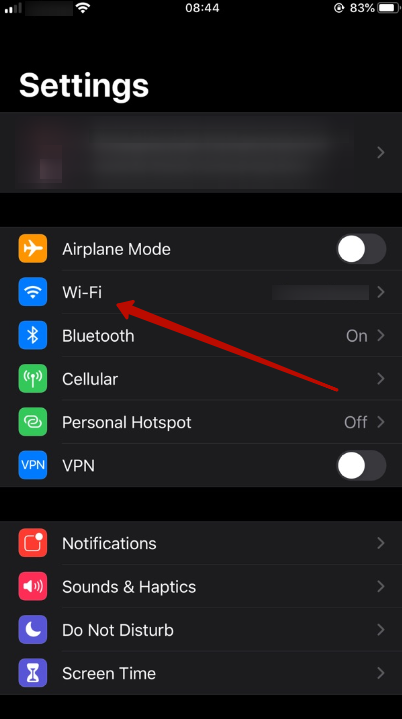
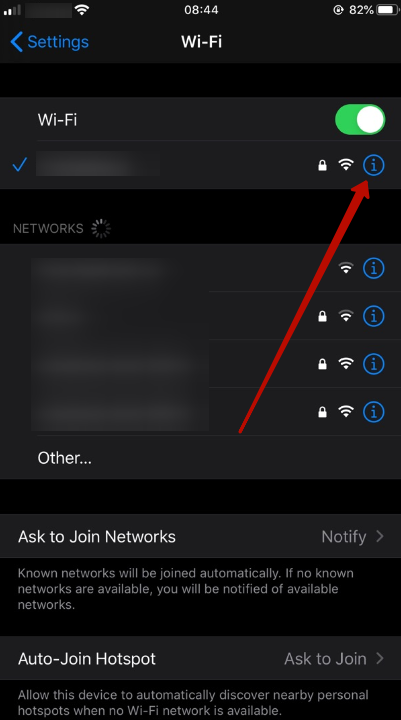
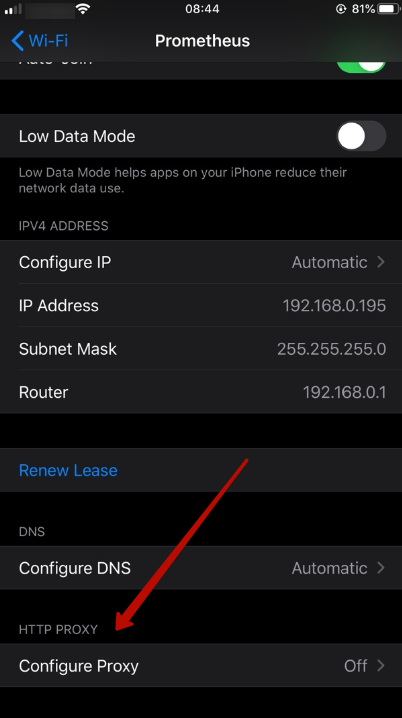
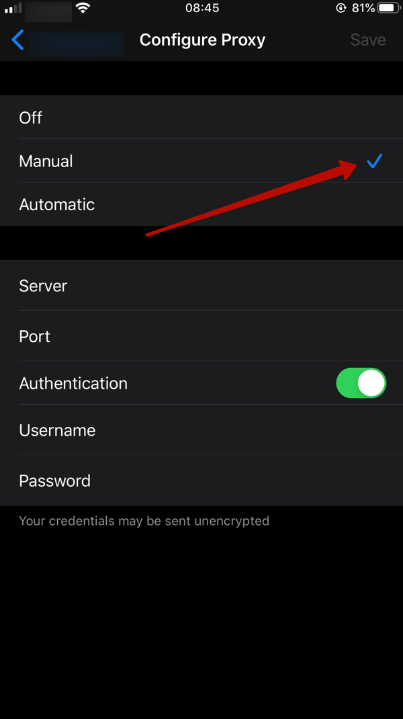
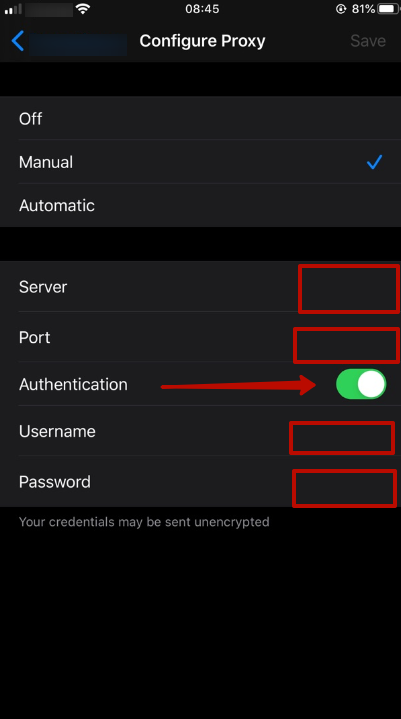
La desactivación de proxies para iOS iPhone y iPad se realiza sólo cuando es necesario. Al hacerlo, debe seguir las recomendaciones.
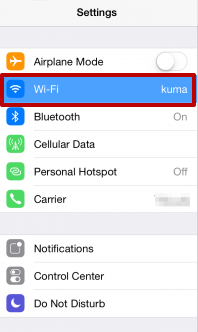

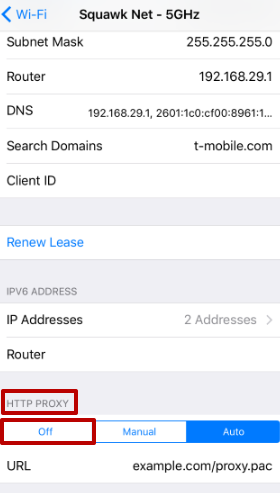
Tras las manipulaciones, el proxy se dará de baja. Al mismo tiempo, no hay que olvidar que la presencia de un proxy en el dispositivo que una persona utiliza a diario no es un capricho, sino una necesidad. Hace que cualquier tipo de trabajo sea lo más seguro y eficaz posible.
Comentarios: 0